Tento článek vás naučí, jak nainstalovat a používat Zoom na Linux Mint.
Přiblížit Linux Mint
Desktopový klient Zoom je jednodušší způsob, jak si užít funkce programu s menšími potížemi. Oficiální klient Zoom je k dispozici pro mnoho platforem; například stolní počítače (Windows, Linux a MacOS), mobilní zařízení (Android a iOS) a webové prohlížeče (Chrome, Firefox a deriváty).
V případě Linux Mint existuje pro klienta Zoom několik možností. Zoom oficiálně nabízí balíček DEB pro Debian / Ubuntu a deriváty. Klient je také k dispozici jako balíčky snap a flatpak.
Upozornění: Než začnete používat Zoom, je třeba zvážit několik věcí. Přestože Zoom nabízí některé opravdu dobré funkce, byl podroben silné kritice za různé bezpečnostní problémy. Abychom zůstali v tématu, tyto problémy zde nejsou diskutovány. Pokud chcete pokračovat, důrazně vám doporučujeme provést si vlastní průzkum a teprve potom byste měli přemýšlet o použití Zoom.
S tím vším, začneme!
Nainstalujte Zoom na Linux Mint
Nainstalujte balíček Zoom DEB
Nejprve si stáhněte balíček DEB pomocí wget. DEB můžete také stáhnout pomocí jakéhokoli jiného nástroje, například curl nebo aria2c atd.
$ wget https: // zvětšení.nás / klient / nejnovější / zoom_amd64.deb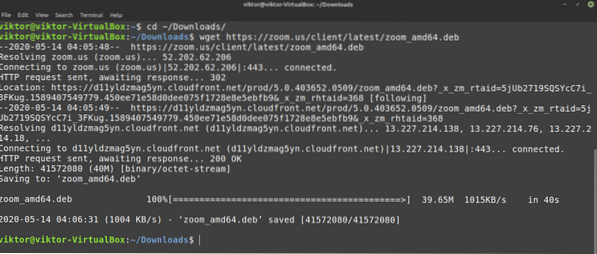
Nyní nainstalujte balíček DEB. Spusťte následující příkazy.
$ sudo apt update && sudo apt upgrade -y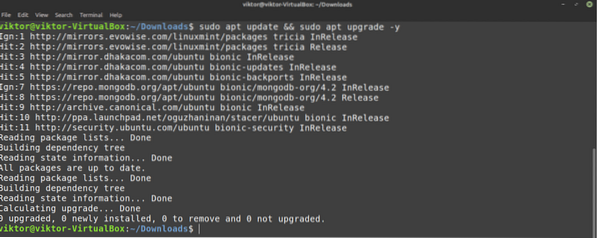
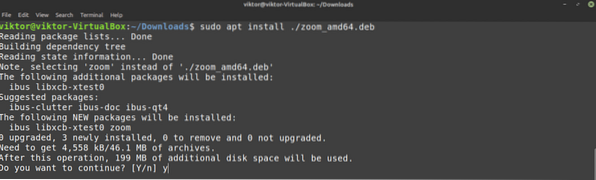
Nainstalujte Přiblížení
Zoom je k dispozici také jako snap balíček. Snap je typ univerzálního linuxového balíčku, který lze spustit na libovolném linuxovém distro, pokud je pro tento systém podporován Snappy, správce snap balíčků. Od této chvíle je balíček snap podporován pro 20+ linuxových distribucí. Podívejte se na podporovaná distribuce Linuxu.
Linux Mint není dodáván s předinstalovaným Snappy. Pokud však již máte snap nainstalovaný, přeskočte tento krok a přeskočte na krok instalace Přichytit zoom. Pokud nemáte pohotový nainstalovaný, postupujte podle tohoto kroku.
Spusťte terminál, aktualizujte mezipaměť APT a nainstalujte snap.
$ sudo apt update && sudo apt install snapd -y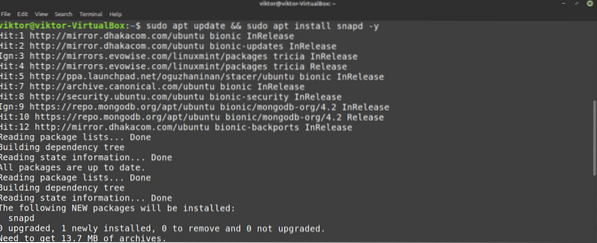
Nainstalujte západku jádro.
$ sudo snap nainstalovat jádro
Služba snap musí být restartována, aby se tyto změny projevily. Můžete buď restartovat systém, nebo konkrétně restartovat snapovou službu. To druhé budeme dělat.
$ sudo systemctl restart snapd
Snap je nyní připraven k instalaci libovolného balíčku snap. Řekněte Snappy, aby nainstaloval Zoom. Podívejte se na Zoom v obchodě Snapcraft.
$ sudo snap install zoom-client
Nainstalujte Zoom flatpak
Flatpak je další typ univerzálního balíčku Linux. Stejně jako snap, pokud je podporován správce balíčků flatpak, lze balíček flatpak nainstalovat na jakoukoli distribuci Linuxu. Od této chvíle je tento balíček k dispozici na 23 linuxových distribucích. Podívejte se na Flatpak.
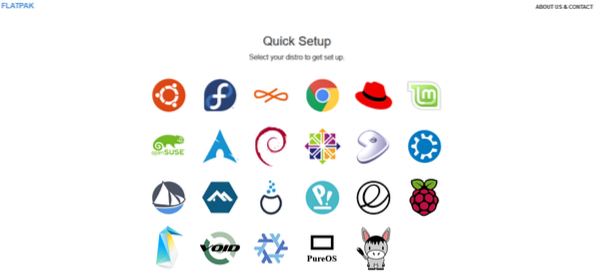
Linux Mint je dodáván s předinstalovaným flatpakem, takže můžete přejít přímo na instalační krok Zoom flatpak. Pokud z nějakého důvodu nemáte nainstalovaný flatpak, postupujte podle tohoto kroku.
Instalace flatpaku je podobná procesu rychlé instalace. Spusťte terminál, aktualizujte mezipaměť APT a řekněte APT, aby popadl a nainstaloval flatpak ze serveru balíčku.
$ sudo apt aktualizace && sudo apt nainstalovat flatpak -y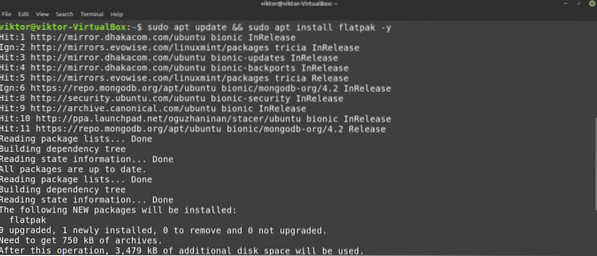
Dále přidejte úložiště Flathub. Flathub je oficiální obchod s aplikacemi pro flatpak.
$ sudo flatpak remote-add - pokud neexistuje flathubhttps: // flathub.org / repo / flathub.flatpakrepo

Flatpak je nyní připraven k instalaci z Flathubu.
Nainstalujte Zoom z Flathubu. Podívejte se na Zoom na Flathubu.
$ sudo flatpak nainstalujte flathub nás.Zvětšení.Zvětšení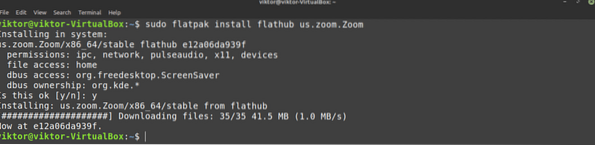
Pomocí zoomu
Spusťte klienta Zoom.
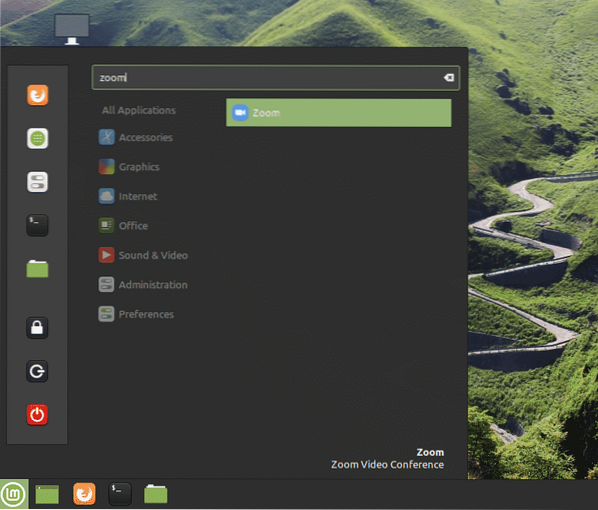
Za předpokladu, že již účet máte, klikněte na „Přihlásit se.“
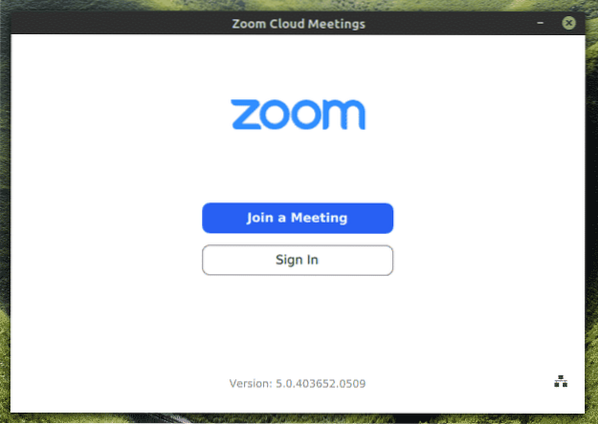
Zadejte přihlašovací údaje k účtu.
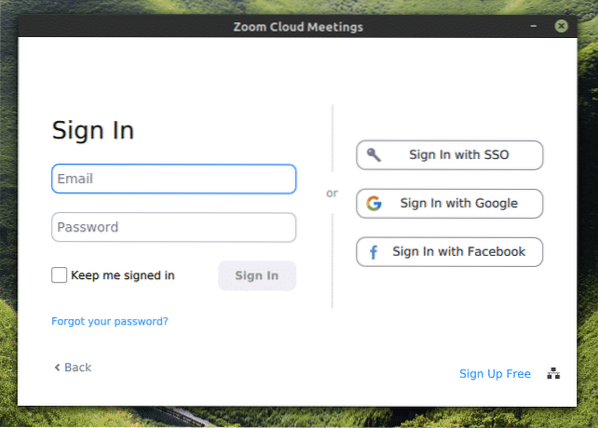
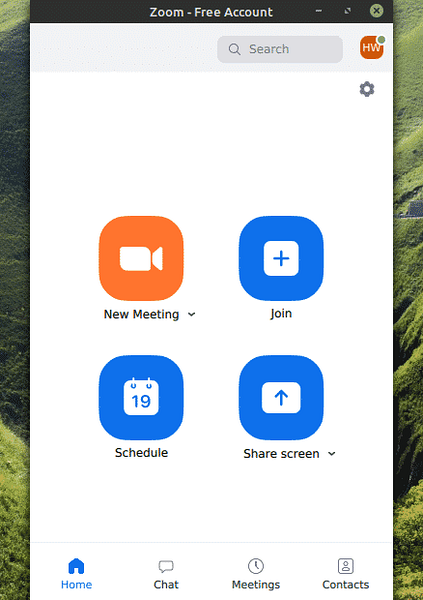
Voilà! Zoom je připraven si užít!
Další věc, kterou je třeba poznamenat, je „Nastavení”Sekce Zoom. Zde můžete nastavit různé možnosti, jak nastavit chování klienta Zoom.
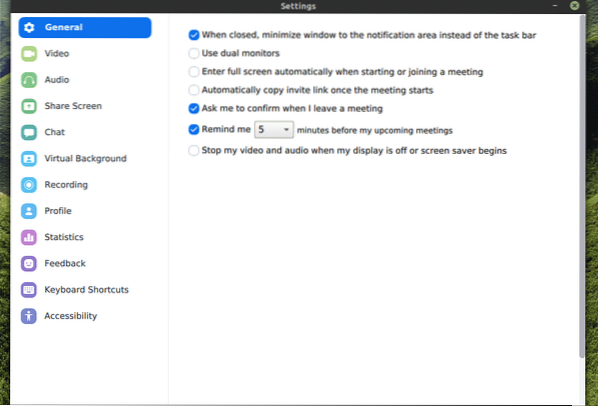
Závěrečné myšlenky
Přestože se jedná o relativně nový program, Zoom předčil očekávání všech, protože jeho popularita stále roste. Tento program se nyní používá pro osobní i profesionální účely.
Skype je tu už nějakou dobu a v profesionálním pracovním prostoru se stal ještě rozšířenějším. Podívejte se, jak nainstalovat a používat Skype v systému Linux Mint.
Užívat si!
 Phenquestions
Phenquestions


